局面の修正タブ
局面の修正タブにアクセスするように、メインウインドウの詳細情報>>ボタンをクリックし、詳細設定パネルの上部の対応するタブを開きます。局面の修正タブでは、出力ビデオ画像の縦横比を変更することができます:
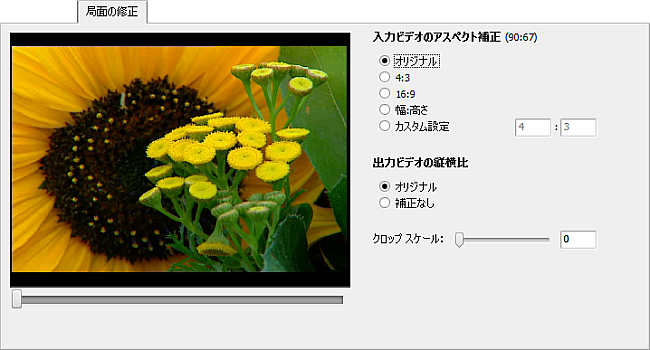
局面の修正は、オリジナルファイルの幅と高さを変更する場合にたいへん便利です。オリジナルファイルの幅や高さを変更すると、イメージの均整に影響することがあるため、出力ファイルのイメージが縦横に伸びないように縦横比を補正する必要があります。
 注
注:
AVS Video Converter に複数のビデオファイルを読み込んだ場合は、最初に
メイン領域内の入力ファイルリストで必要なファイルを選択してから、縦横比補正を適用してください。
入力ビデオのアスペクト補正では、入力ファイルの縦横比を補正できます。次の補正オプションがあります:
- オリジナル - 入力ファイルと同じ縦横比を設定します。
- 4:3 - 縦横比 4:3 を設定します。
- 16:9 - 縦横比 16:9 を設定します。
- 幅:高さ - 入力ファイルの幅と高さに基づいて計算された縦横比を設定します。
- カスタム設定 - 幅と高さのカスタム値に基づいて計算された縦横比を設定します。これらの値は、キーボードからそれぞれのフィールドに入力します。
さまざまな出力形式に対して用意されている出力ビデオのアスペクト補正の主なタイプを次に示します:
| 入力ファイルの幅と高さの比率に基づいて出力ファイルイメージのサイズ変更を補正します。この補正は、オリジナルファイルイメージの縦横比を維持し、歪まないように行われます。この設定は、DVD、Blu-ray、MPEG 以外の出力ファイル形式で利用可能です。 |
| 変換オプションタブで選択した幅と高さの設定に基づいて出力ファイルイメージのサイズを変更します。設定したパラメータによってイメージが歪むことがないことがわかっている場合にのみ、この設定を使用してください。この設定は、DVD、Blu-ray、MPEG 以外の出力ファイル形式で表示されます。 |
| 幅と高さの比率が 4:3 になるように出力ファイルイメージのサイズ変更を補正します。この補正は、標準的な TV 画面で出力イメージが歪むことなく再生されるようにします。この設定は、DVD、MPEG 形式にのみ表示されます。 |
| 幅と高さの比率が 16:9 になるように出力ファイル イメージのサイズ変更を補正します。この補正は、ワイド画面 TV で出力イメージが歪むことなく再生されるようにします。この設定は、DVD、Blu-ray、MPEG 形式にのみ表示されます。 |
 注
注: イメージの縦横比補正 (
オリジナル、
4:3、
16:9) を使用すると、イメージの左右または上下に黒い領域が追加される場合があります。この領域を取り除くには、
クロップ機能を使用します。それには、
クロップスケールの値を選択しますが、縦横比を維持するためにイメージの一部が失われることに注意してください (一部の DVD プレイヤーに搭載されているパンスキャンと同等の機能)。
縦横比の詳細については、付録の縦横比セクションも参照することができます。